Pokud chcete vědět, jaký je místní čas, podíváte se na svůj telefon. Možná však máte rodinu nebo přátele v jiném časovém pásmu a chcete vědět, kolik je tam hodin, abyste věděli, zda je vhodný čas zavolat nebo ne.
Následující metoda vám ukáže, jak můžete snadno přidat hodiny časového pásma, které potřebujete, do systému Microsoft Windows 10. Nebojte se, pokud si s technologiemi příliš nerozumíte, tento tutoriál je vhodný pro začátečníky.
Přidání různých hodin časového pásma pro Windows 10
Doufejme, že nebudete muset přidávat do mnoha časových pásem hodiny, protože systém Windows vám umožňuje přidat maximálně tři. Hlavní hodiny budou vždy nastaveny na váš místní čas a další dva na požadovaná časová pásma. Chcete-li nastavit hodiny, klikněte na nabídku Start systému Windows a poté na ozubené kolečko.
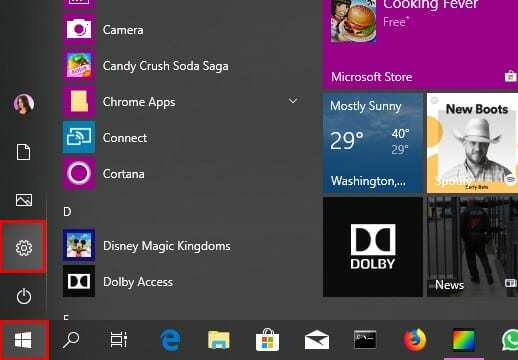
Klikněte na Čas a jazyk a v dolní části se zobrazí možnost Přidat hodiny pro různá časová pásma.
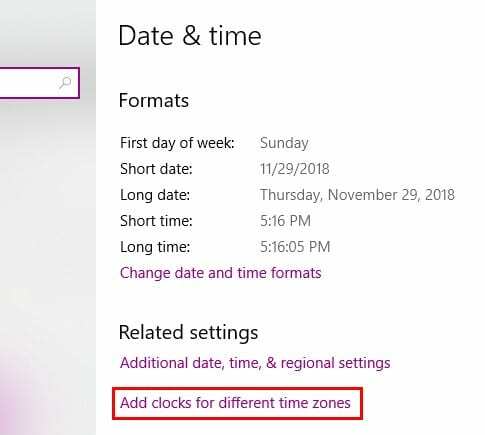
Mělo by se zobrazit okno Datum a čas se třemi kartami. Klikněte na ten, který říká Další hodiny (ten uprostřed). Informace, které vidíte, budou ve výchozím nastavení zašedlé. Klepnutím na pole Zobrazit tyto hodiny zpřístupníte možnosti.

Klikněte na rozevírací nabídku Vybrat časové pásmo a vyberte si časové pásmo, které vás zajímá. Název hodin bude ve výchozím nastavení Clock one, ale můžete to změnit a dát jim požadovaný název.
Pokud chcete přidat další hodiny, opakujte výše uvedené kroky a kliknutím na OK uložte změny. Chcete-li se ujistit, že vaše hodiny byly přidány, umístěte kurzor myši nad nebo klikněte na kliknutí s místním časem.
Pokud kliknete na možnost času a data na hlavním panelu, vaše nové hodiny budou přímo nad kalendářem.
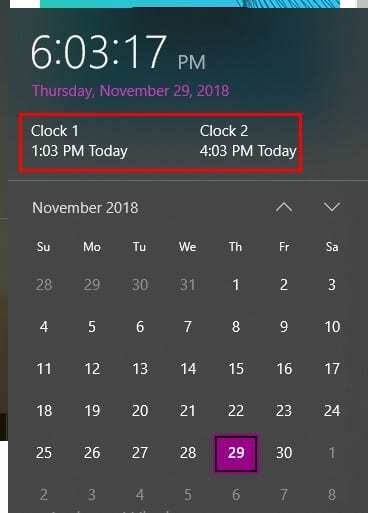
Závěr
Vědět, kolik je hodin, je důležité, zvláště pokud máte rodinu a přátele v různých časových pásmech. Doufejme, že vám Windows umožní přidat další hodiny později, ale prozatím můžete přidat alespoň tři. Kolik hodin přidáte?